Podstawowe innowacje w filtrach w Photoshopie CS6
Przy pierwszym przeglądaniu nowości w galerii filtrów zauważysz, że teraz Photoshop pozwala na znacznie bardziej obrazowe dostosowania filtrów. Oznacza to, że możesz bezpośrednio stosować pożądane zmiany na obrazie. Ponadto, co jest spójne z narzędziami, również w przypadku opcji sterowania obrazem włączone zostały wartości transformacji kontekstowej.
Po trzecie zmiany w niektórych filtrach nie są już ograniczone do sztywnego okna dialogowego. Na przykład obraz znajduje się teraz na całej powierzchni programu w przypadku filtru Effects of lighting , dzięki czemu możesz wykorzystać zmiany filtrów w czytelny sposób. Szkoda, że ta innowacja nie została konsekwentnie zastosowana we wszystkich filtrach - gdy porównasz to bezpośrednio z Filtr rozmycia Gaussa .
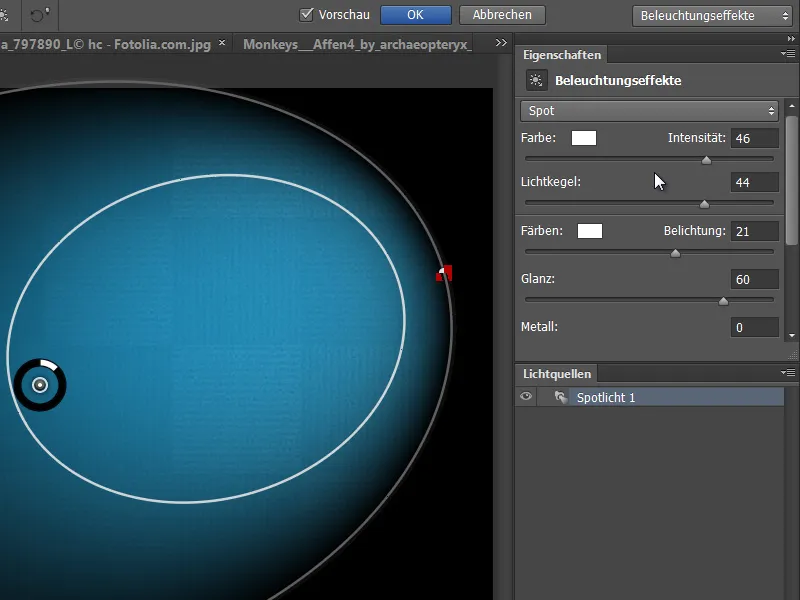
Filtr renderowania Efekty oświetleniowe
Photoshop CS6 został gruntownie zmieniony w filtrze renderowania Effects of lighting . Teraz edycja w tym filtrze odbywa się na całym ekranie, a nie w małym oknie.
W pasku menu znajdziesz teraz Ustawienia wstępne , a po prawej stronie znajdują się panele kontrolne, które pozwalają precyzyjnie dostosować Właściwości .

Możesz również dokonywać bezpośrednich ustawień w Podglądzie i od razu zobaczysz, jak będzie wyglądał ostateczny rezultat ze zmienionymi parametrami.

Filtr Liquify jest teraz bardziej uporządkowany i dzieli funkcje na tryb prosty i zaawansowany . Nowością jest również zwiększenie rozmiaru pędzla z 1500 px w PS CS5 do teraz 15000 px. Dzięki temu możesz dostosować pędzel do obrazów o bardzo dużej rozdzielczości, aby dokonać zmian zgodnie ze swoimi potrzebami.

Nowy filtr: Adaptacyjna korekcja szerokokątna
Nowym filtrem jest filtr do korygowania nawet silnych zniekształceń szerokokątnych i rybiego oka. Filtr działa poprzez oznaczenie linii prostych na obrazie (na przykład linia horyzontalna) za pomocą narzędzia Constraint , która jest wyświetlana jako krzywa przez zniekształcenie na obrazie. Photoshop prostuje obraz na podstawie tej ręcznej instrukcji.
Do korekcji dostępne są kilka ustawień wstępnych: Automatycznie, Rybie oko, Panorama kuliste i Panorama . Możesz przytrzymać klawisz Shift , aby rysować więcej linii na obrazie! Za pomocą suwaków możesz dostosować skalę obrazu, aby uniknąć powstałych obszarów przeźroczystych, oraz ręcznie dostosować współczynnik kadrowania i ogniskową.
Źródło obrazu: maxoido - Fotolia.com

Nowy filtr: Farby olejne
Wtyczka Pixel Bender oferowała bardzo intuicyjny sposób nadawania fotografii malarskiego wyglądu olejnego za pomocą różnych ustawień suwaka. Ta funkcja filtra została teraz włączona do filtra Olejne farby .
Oto obraz przedstawiający - źródło obrazu: auremar - Fotolia.com

Filtr Olejne farby analizuje obraz tak samo jak w przypadku wtyczki Pixel Bender Oilpaint - według kontrastów i krawędzi, które są przeliczane na wirujące struktury. W tym przykładowym obrazie prowadzi to do konturowania krawędzi przyczepy, co tworzy realistyczny efekt malarski.
Tworzy to wrażenie, że na obrazie są bezpośrednio namalowane pociągnięcia pędzlem olejnym. Za pomocą suwaków można dostosować szczegóły szczotki, czystość, nałożenie farby itp. Dobrą wiadomością jest to, że filtr jest również dostępny jako Smartfilter .

Nowa akcja dla malarskich efektów
W oknie Akcje znajduje się nowy szablon działania, który pomaga w tworzeniu malarskich efektów za pomocą pędzla. Zostają utworzone trzy grupy: jedna dla szczegółów tła, jedna dla średnich detali i jedna dla drobnych detali.
Źródło obrazu: Light Impression - Fotolia.com

Ważne: Przed uruchomieniem akcji w oknie narzędziowym zaznacz opcję Wszystkie warstwy . W ustawieniach narzędzi należy użyć pędzla klonującego do naśladowania.
Opcję Wszystkie warstwy można ponownie aktywować. W Ustawieniach narzędzi dostępne są różne szablony narzędzi. W Opcjach można dodać inne, takie jak pędzle artystyczne, do istniejących.
No to zaczynamy: najpierw uruchom akcję, następnie dostosuj odpowiednie ustawienia narzędzi. W tym przypadku Punkt - długi okrągły kloner. I już struktury zostają odrysowane.

W warstwie Podmalowanie grube malarskie kolory są nakładane za pomocą większej końcówki pędzla. W warstwie Średnie pociągnięcia dodaje się więcej szczegółów do obrazu, naśladując krawędzie motywu.

W szczególnych pociągnięciach pojawiają się drobne detale - najlepiej z małym pędzlem.
Podczas wygaszania warstwy referencyjnej ukazują się struktury w malarskim wyglądzie.
Efekt staje się bardzo fajny, gdy malarskie struktury zostaną połączone na przykład z filtracją olejną. W tym przykładzie obraz początkowy jest obrabiany za pomocą filtra olejnego, a za pomocą maski warstwy tylko obszar włosów jest wyświetlany. Połączenie obu technik - czyli przerysowywanie na warstwach generowanych przez działanie oraz warstwa z filtrem olejnym z włosami - daje obrazu szczególny malarski urok.
Skuteczniejsze działania dzięki nagrywaniu narzędziowemu
Do tej pory w działaniach można było nagrywać kroki z poleceń menu. Nową opcją jest Zezwól na nagrywanie narzędzi w menu Panelu działań.
Teraz możesz nagrywać kroki bezpośrednio i odtwarzać je w innych dokumentach, na przykład malując pędzlami lub innymi narzędziami w swoim obrazie.
W tym przykładzie do obrazu małpy została dodana warstwa Czarno-Białego, pokolorowana na czarno i stworzona biała ramka za pomocą białego pędzla. Tworzenie ramki zostało zapisane jako działanie.
Teraz po prostu odtworzono działanie na obrazie tygrysa i możesz zobaczyć, jak warstwa ustawień zostaje utworzona i wykonane są ruchy pędzla w obrazie. Super sprawa!


